Einer der Trendsetter in der digitalen Plattform ist Netflix. Es bietet einen Ozean von Videoinhalten aus Filmen und Serien. Netflix veröffentlicht Originale mehr als oft nicht. Um all diese Inhalte anzusehen, bietet es auch eine Streaming-App für alle Smart-Geräte wie Smartphones, PCs, Streaming-Geräte und Smart-TVs. Wenn Sie Vizio Smart TV bei sich zu Hause haben, können Sie die Netflix-App problemlos installieren und verwenden.
Vizio, eine der beliebtesten Smart-TV-Marken, verfügt über einige vorinstallierte Apps. Beliebte Apps wie Netflix und YouTube sind mit einem Smart-TV vorinstalliert. Sie können die App einfach öffnen und sich mit Ihrer Netflix-ID anmelden.
Netflix auf Vizio Smart TV
Da Vizio Smart TV verschiedene Modelle mit unterschiedlichen Builds hat, gibt es separate Möglichkeiten, auf die Netflix-App zuzugreifen. Insgesamt gibt es vier verschiedene Möglichkeiten, auf die App auf Ihrem Vizio Smart TV zuzugreifen.
Verwenden der Netflix-Taste auf der TV-Fernbedienung
(1) Schalten Sie Ihren Vizio Smart TV ein und nehmen Sie die Fernbedienung.
(2) Suchen Sie auf der Fernbedienung nach der Netflix-Taste.

(3) Drücken Sie die Netflix-Taste. Es öffnet sich die Netflix-App auf Ihrem Fernseher.
(4) Klicken Sie auf die Schaltfläche Anmelden. Wenn die Schaltfläche Anmelden nicht angezeigt wurde, tippen Sie auf die Schaltfläche Ja auf Sind Sie Mitglied von Netflix? Bildschirm.
(5) Geben Sie nun Ihre Netflix-Kontoanmeldeinformationen ein und tippen Sie auf die Schaltfläche Anmelden.
(6) Sie erhalten den Netflix-Bildschirm mit allen Filmen und Serien.
(7) Wählen Sie Ihren Lieblingsvideotitel zum Ansehen.
Verwenden des Netflix-Symbols auf dem Fernsehbildschirm
(1) Schalten Sie Ihren Vizio Smart TV ein und warten Sie, bis der Startbildschirm angezeigt wird.
(2) Auf dem Startbildschirm sehen Sie die vorinstallierten Apps. Wählen Sie die Netflix-App.
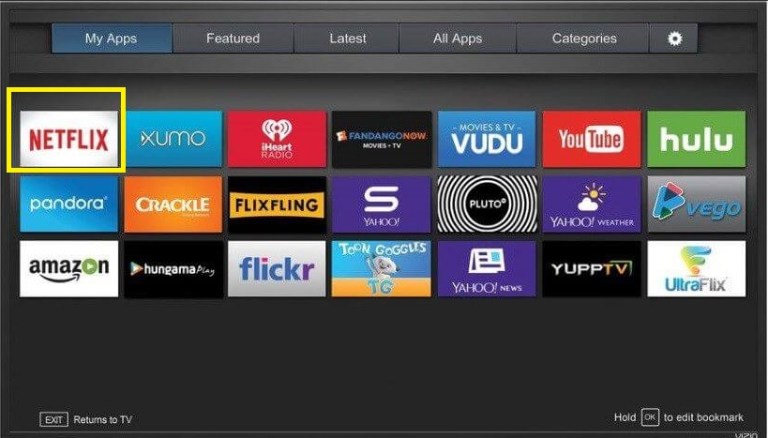
(3) Sie erhalten den Anmeldebildschirm. Wenn nicht, tippen Sie auf die Schaltfläche Ja auf Sind Sie Mitglied von Netflix? Seite.
(4) Sie erhalten den Aktivierungscode auf dem Bildschirm.
(5) Gehen Sie zur Netflix-Aktivierungsseite, melden Sie sich bei Ihrem Konto an und geben Sie den Aktivierungscode ein.
(6) Danach wird die Netflix-App auf Ihrem Smart-TV aktiviert.
(7) Wählen Sie Ihren Lieblingsfilm und sehen Sie ihn sich an.
Verwenden der V-Taste auf der TV-Fernbedienung
(1) Schalten Sie Ihren Vizio Smart TV ein und nehmen Sie die Fernbedienung.
(2) Suchen Sie die Taste V auf der Fernbedienung. Die V-Taste ist die Vizio Internet Apps-Taste.

(3) Drücken Sie die V-Taste, um den Abschnitt Apps zu öffnen.
(4) Wählen Sie in der Liste der Apps die Netflix-App aus und tippen Sie auf die Schaltfläche OK.
(5) Tippen Sie wie bei der vorherigen Methode auf die Schaltfläche Anmelden oder auf die Schaltfläche Ja.
(6) Der Aktivierungscode wird angezeigt. Geben Sie den Aktivierungscode auf der Netflix-Aktivierungswebsite ein.
(7) Nun wird die App auf Ihrem Smart TV aktiviert. Sie können Ihre Lieblings-Netflix-Show ansehen.
Wenn Sie sich bei allen oben genannten drei Methoden abmelden oder mit einem anderen Konto anmelden möchten, drücken Sie die Fernbedienungstasten in der folgenden Reihenfolge.
Nach oben, Nach oben, Nach unten, Nach unten, Nach Links, Nach Rechts, Nach Links, Nach rechts, Nach oben, Nach oben, Nach oben
Wählen Sie auf dem Bildschirm Abmelden oder Neu starten oder Deaktivieren. Befolgen Sie dann das gleiche Verfahren, um sich mit dem Konto anzumelden.
Sehen Sie Netflix auf Vizio Smart TV mit Smartcast-Technologie
Die meisten Vizio Smart TVs verfügen über eine integrierte Smartcast-Technologie, um Medieninhalte aus unterstützten Apps auf Android und iPhone zu übertragen.
(1) Installieren Sie die Netflix-App aus dem Play Store oder App Store auf Ihrem Android- oder iOS-Smartphone.
(2) Verbinden Sie Ihr Smartphone mit demselben WLAN-Netzwerk wie Vizio Smart TV.
(3) Öffnen Sie die Netflix-App auf Ihrem Smartphone.
(4) Tippen Sie auf das Cast-Symbol in der oberen rechten Ecke des Bildschirms.

(5) Ihr Vizio Smart TV wird angezeigt. Tippen Sie darauf.
(6) Wählen Sie dann einen der anzuzeigenden Videotitel aus.
(7) Es wird auf Ihrem Vizio Smart TV angezeigt.
Hinweis: Die Netflix-App auf Vizio Smart TV ist nur in den USA und Kanada verfügbar.
Related: So fügen Sie Disney Plus auf Vizio Smart TV hinzu
Netflix auf Vizio Smart TV: Auslaufmodelle
Die Netflix-App wurde aus den Vizio Smart TV-Modellen entfernt, die ab 2013 und früheren Modellen hergestellt wurden. Die vollständige Liste der Auslaufmodelle finden Sie auf der Vizio Support-Seite. Wenn Ihr Modell aufgeführt ist, müssen Sie externe Streaming-Geräte wie Firestick oder Roku verwenden.
Dies sind die verschiedenen Möglichkeiten, wie Sie die Netflix-App auf Ihrem Vizio Smart TV verwenden können. Da die App vorinstalliert ist, müssen Sie die App nicht manuell installieren. Eine andere Sache zu beachten ist, dass Sie die Netflix-App nicht von Ihrem Vizio TV deinstallieren oder löschen können. Folgen Sie unserem Bereich für weitere Updates zu Netflix.